Vì lý do nào đó mà các bạn muốn ẩn đi số điện thoại trên iPhone của mình. Nếu bạn vẫn chưa biết cách thực hiện thì hãy theo dõi những chia sẻ dưới đây. Sửa điện thoại Techcare sẽ gợi ý đến bạn cách giấu số điện thoại khi gọi trên iPhone đơn giản nhất.
Các bạn có thể thực hiện cách giấu số điện thoại khi gọi trên iPhone đơn giản với 2 cách sau đây:
Cách giấu số điện thoại khi gọi trên iPhone thông qua thiết lập trên iPhone
- Cài đặt cuộc gọi đến nháy đèn Flash
- iPhone Không Tắt Màn Hình Khi Gọi Điện
- Thay đổi giọng nói khi gọi điện
Bước 1: Trước hết, bạn hãy vào Cài đặt rồi chọn vào Phone.
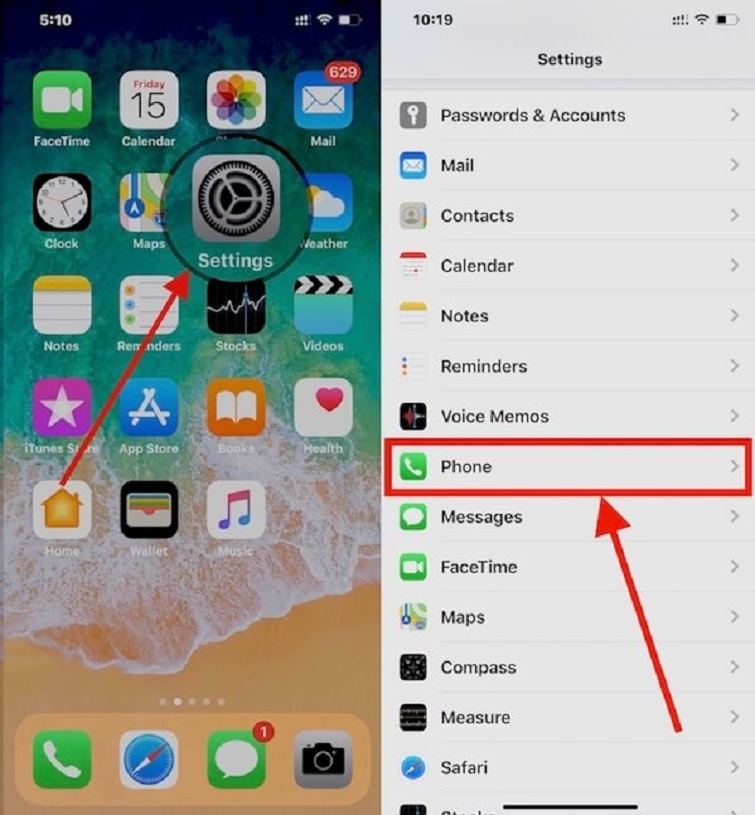
Bước 2: Sau đó, các bạn tiếp tục chọn vào mục Show My Caller ID. Để có thể kích hoạt tính năng này, bạn hãy kéo thanh trượt đó sang phía bên phải. Như vậy, cách giấu số điện thoại khi gọi trên iPhone của các bạn đã được thực hiện thành công.
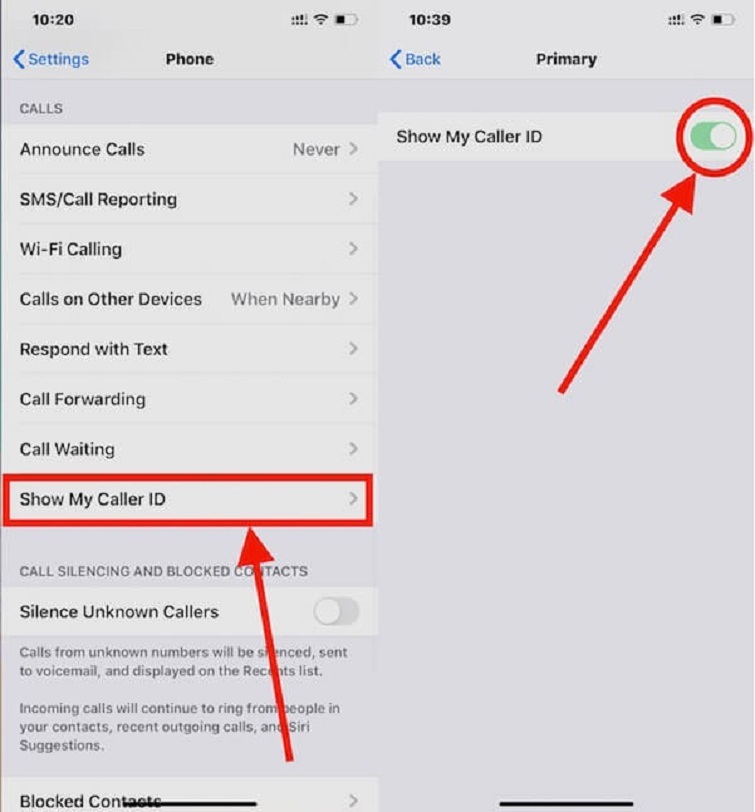
Lưu ý: Cách giấu số điện thoại khi gọi trên iPhone này chỉ được thực hiện thành công khi các bạn đã tiến hành đăng kí dịch vụ với nhà mạng. Nên nếu các bạn đã thực hiện theo hướng dẫn trên nhưng vẫn không kích hoạt hoạt được là điều hết sức bình thường. Vì phía nhà mạng sẽ không cho phép các bạn được thực hiện điều này. Nhưng các bạn cũng có thể áp dụng ngay cách thứ 2 dưới đây để ẩn số điện thoại khi gọi trên iPhone.
Cách giấu số điện thoại khi gọi trên iPhone bằng mã số #31#
Đây là một cách giấu số điện thoại khi gọi trên iPhone rất đơn giản được nhiều người sử dụng. Khi muốn thực hiện một cuộc gọi ẩn số bất kỳ. Các bạn chỉ cần nhập vào thêm mã số #31# ngay phía sau số điện thoại mà bạn muốn gọi đến. Như vậy là bạn đã ẩn đi số điện thoại khi gọi ngay.

Ví dụ: Các bạn liên hệ đến số điện thoại 0976567xxx nhưng bạn không muốn để người đó biết được số điện thoại của bạn. Bạn hãy gọi thông qua số 0976567xxx#31# là được.
Chỉ với những thao tác vô cùng đơn giản là các bạn đã thực hiện được cách giấu số điện thoại khi gọi trên iPhone đơn giản. Hy vọng từ những chia sẻ của sửa điện thoại Techcare sẽ giúp các bạn có những trải nghiệm thú vị nhé!

 Gọi điện
Gọi điện